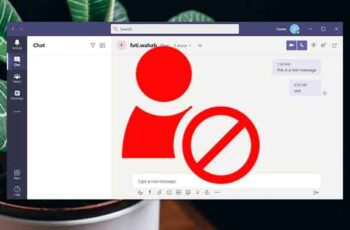
Para llamar o enviar un mensaje a alguien usando la aplicación Teams, todo lo que necesita hacer es asegurarse de que esté en su lista de contactos. Sin embargo, puede bloquearlos si ya no desea que la persona se comunique con usted en la plataforma de Microsoft Teams. Aquí se explica cómo bloquear un contacto en Microsoft Teams.
Con un aumento del uso del 1000 % en el punto álgido de la pandemia de COVID-19, la profunda integración de Microsoft Teams con Office 365 la convierte en una de las herramientas de colaboración más populares. La aplicación funciona en dispositivos Windows, Mac, iOS y Android. Además de ser un software de colaboración, la aplicación también ofrece funciones de videoconferencia y mensajería de chat.
Cómo bloquear contactos en Microsoft Teams en Android
Si está utilizando un dispositivo Android, así es como puede bloquear un contacto en Microsoft Teams:
- Inicie Microsoft Teams y toque Chat en la parte inferior de la pantalla.
- Seleccione el contacto o el chat que desea bloquear tocándolo y manteniéndolo presionado durante unos segundos.
- Seleccione la opción Bloquear para bloquear el contacto.
Una vez que se bloquea a una persona que también forma parte de un chat grupal, otros miembros del grupo aún pueden leer sus mensajes. Para evitar esto, debe eliminar el contacto bloqueado del grupo.
Para desbloquear un contacto en Microsoft Teams para Android, puede seguir los mismos pasos anteriores. Sin embargo, si el contacto ya no está en su lista de chats recientes, haga lo siguiente:
- Inicie Microsoft Teams y toque su imagen de perfil.
- Toque Configuración en las opciones del menú.
- Desplácese por la lista de opciones en la página Configuración y seleccione Personas.
- Toque Contactos bloqueados y seleccione el contacto que desea desbloquear tocándolo.
- Presiona Desbloquear contacto.
Cómo bloquear contactos en Microsoft Teams en iOS
Aquí le mostramos cómo bloquear un contacto en Microsoft Teams en su dispositivo iOS:
- Inicie la aplicación Teams desde la pantalla de inicio de su dispositivo.
- En la parte inferior de la pantalla, toca Chat.
- Seleccione el contacto o el chat que desea bloquear tocándolo.
- En la parte superior de la pantalla, toca el nombre del contacto.
- Después de abrir la ventana de detalles del chat, toque el nombre del contacto por segunda vez.
- Presiona Bloquear contacto.
Para desbloquear un contacto en Microsoft Teams en iPhone, puede seguir los mismos pasos anteriores. Sin embargo, si el contacto ya no está en su lista de chats recientes, haga lo siguiente:
- Inicie Microsoft Teams y toque su imagen de perfil.
- Toque Configuración en las opciones del menú.
- Desplácese por la lista de opciones en la página Configuración y seleccione Personas.
- Toque Contactos bloqueados y seleccione el contacto que desea desbloquear tocándolo.
- Presiona Desbloquear contacto.
8 soluciones para cuando la pantalla compartida de Microsoft Teams no funciona
Cómo bloquear contactos en Microsoft Teams en Windows
Consulte los pasos a continuación para conocer los pasos para bloquear un contacto en Microsoft Teams para Windows.
- Inicie Microsoft Teams en su PC.
- Seleccione la pestaña Chat y pase el puntero del mouse sobre el contacto que necesita bloquear. Puede usar la opción Buscar para ubicar el contacto si aún no está en la lista de chat reciente.
- Haga clic en los tres puntos horizontales junto al nombre del contacto, también conocido como Más opciones.
- De las opciones enumeradas, seleccione Bloquear y, en lugar de ver el estado del contacto, verá una nueva señal que muestra que ha sido bloqueado.
Para desbloquear un contacto en Microsoft Teams cuando usa su PC con Windows, puede usar los mismos pasos anteriores. Sin embargo, si el contacto ya no está en su lista de chats recientes, haga lo siguiente:
- Haz clic en los tres puntos horizontales, también conocidos como Configuración y más, además de tu foto de perfil.
- Haga clic en Configuración.
- Haga clic en Privacidad y haga clic en Editar contactos bloqueados o Usuarios bloqueados administrados si está utilizando Windows 11.
- Encuentra el contacto que necesitas desbloquear y haz clic en Desbloquear.
Al bloquear un contacto en Microsoft Teams, su estado cambia a Bloqueado.
Para leer más:
- Cómo instalar y usar Microsoft Teams en Fire Stick
- ¿Qué es Microsoft Teams?
- Cómo instalar y configurar Microsoft Teams para Mac
- Cómo eliminar tu foto de perfil de Microsoft Teams en dispositivos móviles y PC
- Descargue, instale y use Microsoft Teams en Linux






